建議在生產環境中使用反向代理伺服器轉送請求到Kestrel Http伺服器,本文將會實踐將Nginx --->ASP.NET Core 部署架構容器化的流程。
在Docker部署Nginx--->ASP.NETCore 有兩種選擇, 第一種是在單容器內部署Nginx ASP.NET Core, 這是本文著重要講述的,另一種是以獨立容器分別部署Nginx和ASP.NET Core,容器之間透過Docker內建的network bridge完成通訊(請關注後續博文)。
 本次實作將會使用.NET Core CLI 建立預設的web應用程式
本次實作將會使用.NET Core CLI 建立預設的web應用程式mkdir app cd app dotnet new web dotnet restore dotnet build
之後將專案發佈到指定目錄(dotnet publish), 發佈產生的檔案將會用於鏡像打包。
相關教學:Linux影片教學
 建構鏡像
建構鏡像本次將以ASP.NETCore Runtime Image【mcr. microsoft.com/dotnet/core/aspnet:2.2】 作為基礎鏡像, 鏡像包含.NET Core Runtime、ASP.NET Core框架元件、依賴項,鏡像為生產部署做了一些最佳化。
本次Dokefile的定義將會包含nginx,在容器內啟用Nginx標準配置代理請求到Kestrel:坑1:本次部署的是web app,不要使用【mcr.microsoft.com/dotnet/core/runtime:2.2】作為基礎鏡像,啟動容器會報錯:
It was not possible to find any compatible framework version
The specified framework 'Microsoft.AspNetCore.App', version '2.2.0' was not found.
#- Check application dependencies and dependencies and target a framework version installed at:
/usr/share/dotnet/
- Installing .NET Core prerequisites might help resolve this problem:
https://go.
https://go. microsoft.com/fwlink/?LinkID=798306&clcid=0x409- The .NET Core framework and SDK can be installed from:https://aka.ms/dotnet-download
#因為該基礎映像不包含ASP.NET Core框架元件。
FROM mcr.microsoft.com/dotnet/core/aspnet:2.2 RUN apt-get update RUN apt-get install -y nginx WORKDIR /app COPY bin/Debug/netcoreapp2.2/publish . COPY ./startup.sh . RUN chmod 755 /app/startup.sh RUN rm /etc/nginx/nginx.conf COPY nginx.conf /etc/nginx ENV ASPNETCORE_URLS http://+:5000 EXPOSE 5000 80 CMD ["sh", "/app/startup.sh"]
# Line 12-13 設定nginx設定檔
Line 15-16 設定ASP.NETCore Kestrel在5000埠上監聽, 暴露5000,80 埠給容器外部
後面給出啟動腳本
tip: 需要理解容器內是一個獨立的linux環境,Dockfile中EXPOSE用於指示容器打算暴露的連接埠。這裡可只暴露80埠給外部,但是必須為ASPNETCORE_URLS定義一個非80埠,作為容器內kestrel監聽埠。
最終(tree -L 1)輸出的app目錄結構如下
. ├── app.csproj ├── appsettings.Development.json ├── appsettings.json ├── bin ├── Dockerfile ├── nginx.conf ├── obj ├── Program.cs ├── Properties ├── Startup.cs └── startup.sh
 建立上述Dockerfile中所需的nginx設定檔,在同一目錄,vim nginx.conf 建立檔案:
建立上述Dockerfile中所需的nginx設定檔,在同一目錄,vim nginx.conf 建立檔案:worker_processes 4;
events { worker_connections 1024; }
http {
sendfile on;
upstream app_servers {
server 127.0.0.1:5000;
}
server {
listen 80;
location / {
proxy_pass http://app_servers;
proxy_redirect off;
proxy_set_header Host $host;
proxy_set_header X-Real-IP $remote_addr;
proxy_set_header X-Forwarded-For $proxy_add_x_forwarded_for;
proxy_set_header X-Forwarded-Host $server_name;
}
}
}Line 8-10 定義一組伺服器(這裡只有webapp),資源名稱(app_servers)可用在本檔案任意位置。
Line 13 通知Nginx在80埠監聽
Line 15-22 指示所有的請求都需要被代理到app_servers#gin
# 總埠在這個檔案定義了Nx監聽外部請求,並將請求轉送給同一容器的5000連接埠。啟動腳本

#!/bin/bash service nginx start dotnet /app/app.dll
docker影片教學

運行映像

该容器名称为test, 现在可从 http://localhost:8080 端口访问webapp, 通过curl -s -D - localhost:8080 -o /dev/null 验证
通过shell终端进入容器内部, 可进一步分别探究Nginx和Kestrel服务:
docker exec -it test bash
# curl -s -D - localhost:80 -o /dev/null HTTP/1.1 200 OK Server: nginx/1.6.2 Date: Fri, 24 Feb 2017 14:45:03 GMT Content-Type: text/html; charset=utf-8 Transfer-Encoding: chunked # curl -s -D - localhost:5000 -o /dev/null HTTP/1.1 200 OK Date: Fri, 24 Feb 2017 14:45:53 GMT Transfer-Encoding: chunked Content-Type: text/html; charset=utf-8 Server: Kestrel
tip:对于正在运行的容器,可使用docker exec -it [container_id] [command] 进入容器内部探究容器
对于启动失败的容器,可使用docker logs [container_id] 查看容器输出日志
了解一下docker的网络基础知识:
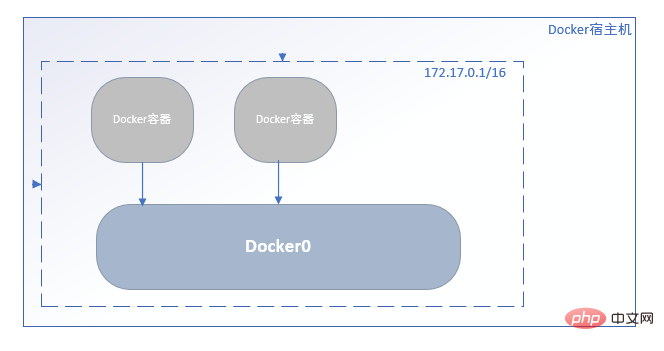
当Docker守护进程以其默认的配置参数在宿主机启动时,会创建一个名为docker0的Linux网桥设备, 该网桥会自动分配满足标准的私有IP段的随机IP直至和子网, 该子网决定了所有新创建容器将被分配的容器IP地址所属网段。
可使用 docker inspect [container_id] 查看network部分配置:
---- 截取自 docker inspect [container_id]的输出---
"Networks": {
"bridge": {
"IPAMConfig": null,
"Links": null,
"Aliases": null,
"NetworkID": "a74331df40dc8c94483115256538304f1cbefe9f65034f20780a27271e6db606",
"EndpointID": "4f35ea62c1715bd9f6855bc82ada06e1bf5e58291dabb42e92ebc9552c6f017b",
"Gateway": "172.17.0.1",
"IPAddress": "172.17.0.3",
"IPPrefixLen": 16,
"IPv6Gateway": "",
"GlobalIPv6Address": "",
"GlobalIPv6PrefixLen": 0,
"MacAddress": "02:42:ac:11:00:03",
"DriverOpts": null
}
}其中列出的NetworkID 正是 docker network ls 名为bridge的网桥, 这便是默认建立的docker0 网桥(docker inspect networkid 可继续探究)。
 正如上面所说,ASP.NET Core有两种容器化反向代理部署架构,后续将会实践以独立容器分别部署Nginx、ASP.NET Core。
正如上面所说,ASP.NET Core有两种容器化反向代理部署架构,后续将会实践以独立容器分别部署Nginx、ASP.NET Core。
以上是怎麼在Linux系統中以單容器安裝Nginx+ASP.NET Core的詳細內容。更多資訊請關注PHP中文網其他相關文章!



